Création d'une carte dotée de plusieurs couches d'arrière-plan
Vous pouvez utiliser plusieurs couches d'arrière-plan dans un graphique de carte. Cela vous permet de créer des cartes de base multicouches pour disposer les données d'un graphique de carte.
Certaines sources WMS incluent des couches transparentes. Lorsque vous utilisez ce type de source, vous pouvez superposer la couche d'arrière-plan WMS sur une carte de base ou sur d'autres couches. Il est également possible de placer des images sur d'autres couches d'arrière-plan. Cela vous permet de créer des cartes de base plus complexes pour disposer les données.
La prise en charge de la transparence par une couche de transparence WMS dépend de la source WMS.
Dans cet exemple de carte, un service TMS personnalisé est utilisé dans une couche d'arrière-plan. Deux couches d'arrière-plan WMS sont placées au-dessus à l'aide de points de terminaison WMS provenant de la National Ocean and Atmospheric Administration. La première comprend les données de température des océans, tandis que la deuxième inclut les données pluviométriques sur 24 heures. Une couche de points contenant les villes se superpose à ces couches d'arrière-plan.
Graphique de carte doté d'une couche de points qui se superpose à une couche d'arrière-plan TMS et à deux couches d'arrière-plan WMS
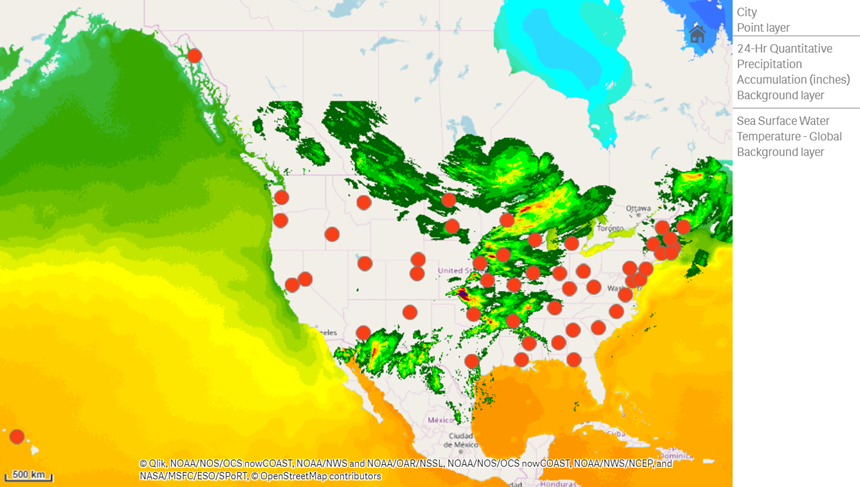
ensemble de données
Cet exemple utilise une table unique, intitulée Cities, pour recueillir les données ainsi qu'un service TMS externe et des données WMS provenant de sources externes. Vous pouvez importer les deux tables dans une application à l'aide du connecteur de fichiers Web.
Élaboration de cet exemple
Dans cet exemple, les couches sont ajoutées de manière à se superposer selon l'ordre final souhaité. Si vous ajoutez ces couches dans un ordre différent, il vous suffit de cliquer dessus et de les faire glisser dans l'ordre approprié via la section Couches.
Procédez comme suit :
- Ajoutez la table Cities à l'application. Vous pouvez copier et coller la table manuellement ou l'importer dans l'application à l'aide du connecteur de fichiers Web.
- Sur une feuille, ajoutez un graphique de carte.
- Sous Paramètres de la carte, définissez Carte de base sur Aucune.
-
Ajoutez une couche d'arrière-plan, puis procédez comme suit :
-
Sous Données, procédez comme suit :
- Sous Format, sélectionnez TMS.
- Dans le champ URL, saisissez https://a.tile.openstreetmap.org/${z}/${x}/${y}.png.
- Dans le champ Attribution, saisissez © OpenStreetMap contributors.
-
Sous Options, procédez comme suit :
- Définissez Afficher la légende sur Aucune.
-
-
Ajoutez une couche d'arrière-plan, puis procédez comme suit :
-
Dans le champ Étiquette, saisissez Sea Surface Water Temperature - Global.
- Sous Format, sélectionnez WMS, puis cliquez sur Configuration WMS. Procédez comme suit :
- Dans le champ URL du serveur WMS, saisissez https://nowcoast.noaa.gov/arcgis/services/nowcoast/analysis_ocean_sfc_sst_time/MapServer/WMSServer.
- Sous Version, sélectionnez 1.3.0.
- Cliquez sur Charger le service WMS.
- Sous Étape 2 (Paramètres), sélectionnez la première couche Image.
- Cliquez sur Enregistrer.
- Dans le champ Attribution, saisissez NOAA/NOS/OCS nowCOAST, NOAA/NWS/NCEP et NASA/MSFC/ESO/SPoRT.
-
-
Ajoutez une couche d'arrière-plan, puis procédez comme suit :
- Dans le champ Étiquette, saisissez 24-Hr Quantitative Precipitation Accumulation (inches).
- Sous Format, sélectionnez WMS, puis cliquez sur Configuration WMS. Procédez comme suit :
- Dans le champ URL du serveur WMS, saisissez https://nowcoast.noaa.gov/arcgis/services/nowcoast/analysis_meteohydro_sfc_qpe_time/MapServer/WMSServer.
- Sous Version, sélectionnez 1.3.0.
- Cliquez sur Charger le service WMS.
- Sous Étape 2 (Paramètres), dans la section Couches, sélectionnez la troisième couche Image.
- Cliquez sur Enregistrer.
- Dans le champ Attribution, saisissez NOAA/NOS/OCS nowCOAST, NOAA/NWS et NOAA/OAR/NSSL.
-
Ajoutez une couche de points, puis procédez comme suit :
- Sous Données, ajoutez Cities en tant que dimension.
- Sous Emplacement, procédez comme suit :
- Définissez l'option Étendue des emplacements sur Personnaliser.
- Définissez Pays sur « USA ».
- Sous Couleurs, définissez le paramètre Couleurs sur Personnalisé(es) et le paramètre Couleur sur f93f17.
